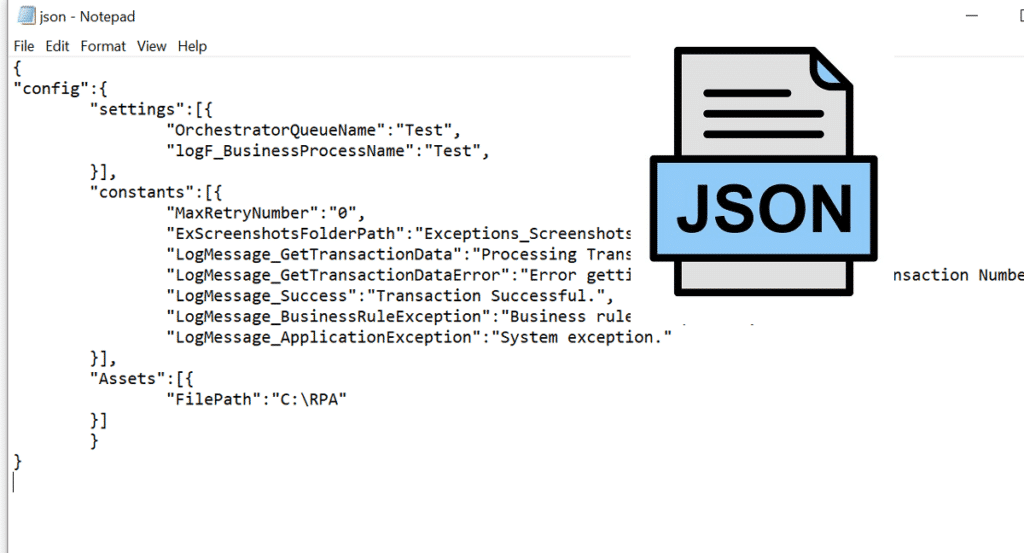
Vom dedica această postare pentru a vedea care sunt exact fișierele JSON și care este utilitatea lor, mai ales în domeniul programării. Vom vedea, de asemenea, ce programe putem folosi pentru a le vizualiza corect și cum să rezolvăm problemele pe care uneori nu le întâmpinăm atunci când deschideți fișierele JSON.
Primul lucru de explicat despre JSON (Notare obiect JavaScript) este că este o formatul textului simplu conceput pentru a facilita schimbul de date. Acea simplitate, transformată în virtute, l-a făcut un puternic alternativă la xml. În ciuda acestui fapt, există multe aplicații care folosesc ambele formate fără a exclude niciunul dintre ele.
El Format JSON Se remarcă prin faptul că este ușor de editat (atâta timp cât se folosește un program anume pentru el), ușor și compact. Este folosit în mod obișnuit de marile companii de tehnologie pe care le cunoaștem cu toții, de la Microsoft la Google. Și este că versatilitate Este una dintre marile sale virtuți: poate fi folosit pentru a face copii de rezervă, cum face Mozilla Firefox, sau pentru a trimite notificări către un server web dintr-o aplicație, printre multe alte lucruri.
Majoritatea oamenilor, care nu sunt familiarizați cu limbajele de programare, nu cunosc acest tip de limbaj, care este în general lăsat în seama dezvoltatorilor de software Windows și utilizatorilor avansați. Cu toate acestea, este posibil ca la un moment dat să întâlnim un fișier .json și nu știm ce să facem cu el sau cum să o deschidem. Asta vom vedea în continuare:
Programe pentru a deschide fișiere JSON
Spre deosebire de alte fișiere, Windows nu atribuie automat niciun program anume pentru a deschide și a citi fișierele .json. Aceasta este o întrebare pe care o lasă în mâinile fiecărui utilizator. Deoarece este un fișier text, în principiu poate fi deschis cu orice editor. Cu toate acestea, nu toate vor fi utile pentru lucrările de editare:
Notepad
Cel mai simplu program pentru a deschide fișiere JSON în cel mai simplu mod. Este, de asemenea, un instrument gratuit. Când plasăm mouse-ul computerului pe fișier, trebuie doar să apăsăm butonul din dreapta și, dintre diferitele opțiuni care sunt afișate în casetă, să selectăm pe cea din „Pentru a deschide cu”. Apoi, faceți clic pe „Mai multe aplicații”, o găsim pe cea din Memo pad.
O altă modalitate de a face acest lucru este să mergeți direct la Notepad, să deschideți fila fișier și să selectați cel pe care vrem să îl deschidem.
Notepad este un editor de text simplu care ne va permite afișați un fișier .json., atâta timp cât dimensiunea sa nu depășește 100 kiloocteți. Cu toate acestea, nu vom putea face mult mai mult decât atât, așa că este posibil să nu fie cel mai bun instrument pentru oricine dorește să editeze fișierul și să acceseze opțiuni avansate.
Notepad ++
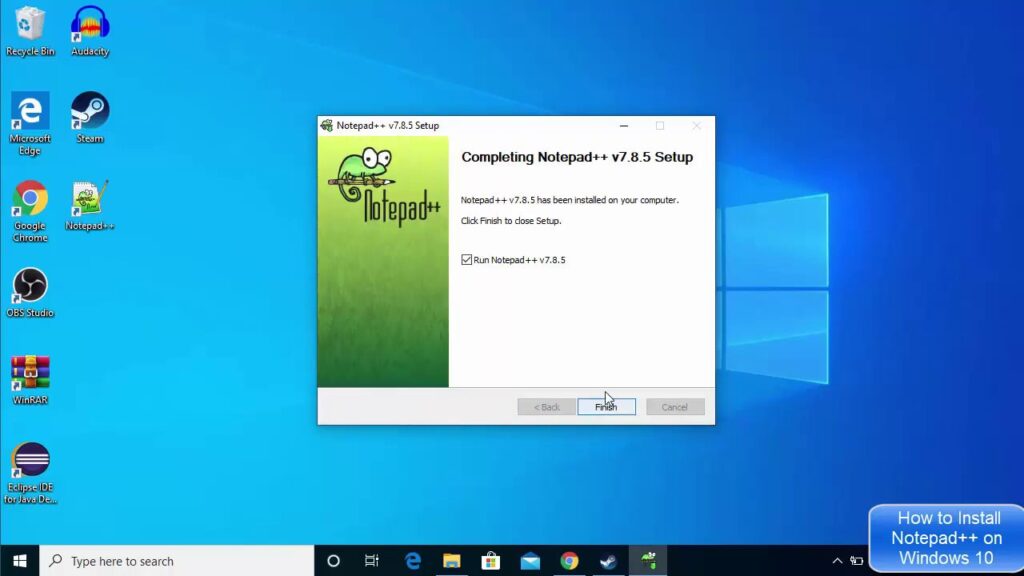
Cei care consideră că Notepad este insuficient, tind să aibă mai multă încredere Notepad + +, un editor de text simplu care oferă multe mai multe funcții și posibilități. Nu degeaba este perfect compatibil cu multe limbaje de programare. Cu el vom putea citi și edita fără probleme un fișier JSON.
Evident, pentru a-l putea folosi, vom avea înainte descarca-l in acest link (descărcarea este gratuită) și instalați-l pe computerul nostru. Apoi, pur și simplu rulați și mergeți la fila „Fișier”, situată în partea stângă sus a ecranului. Apoi facem clic pe „Deschide”, selectând fișierul .json pe care dorim să-l citim și să îl edităm.
Cu Notepad++, da, vom putea faceți modificări textului fișierelor JSON. Tocmai de aceea nu este instrumentul cel mai potrivit pentru cei care doresc doar o simpla vizualizare. Pentru asta, Notepad este mai bun.
WordPad
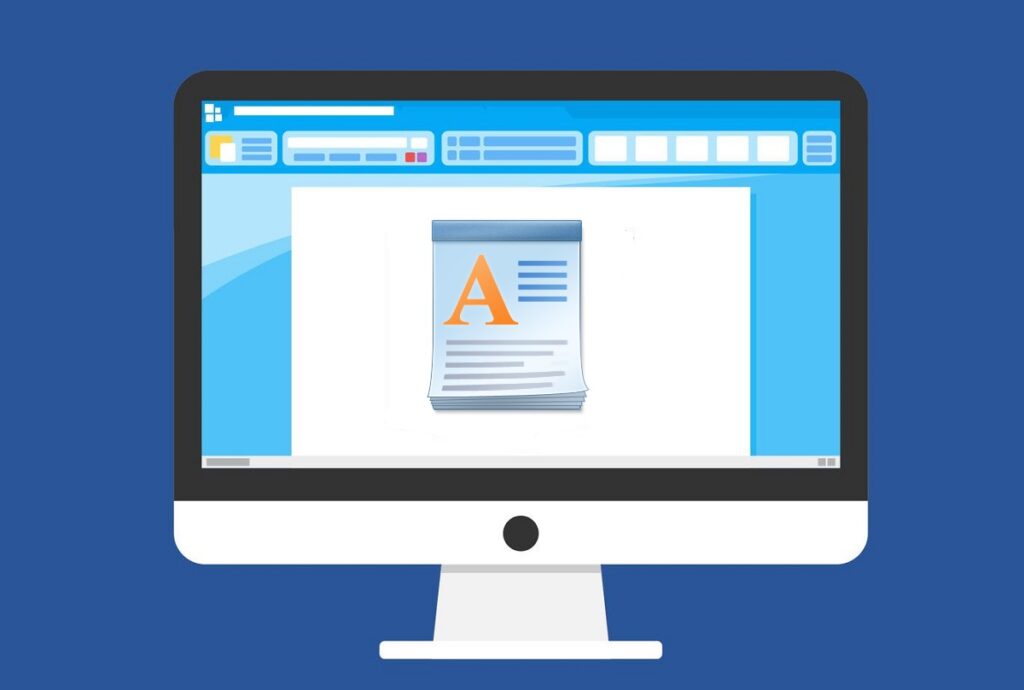
Este o opțiune la jumătatea distanței dintre cele două anterioare: WordPad Vă permite să faceți mai multe lucruri decât Notepad, dar fără atâtea funcții ca cele oferite de Notepad++, așa că nu poate fi considerat un instrument profesional. Asta nu trebuie să fie rău în sine, pentru că poate fi ceea ce caută majoritatea utilizatorilor.
Deoarece WordPad este deja instalat ca standard în Windows 10 și Windows 11, nu este nevoie să descărcați nimic. Este un instrument de editare util, deși cu limitări care îl fac nepotrivit pentru uz profesional.
Mozilla Firefox
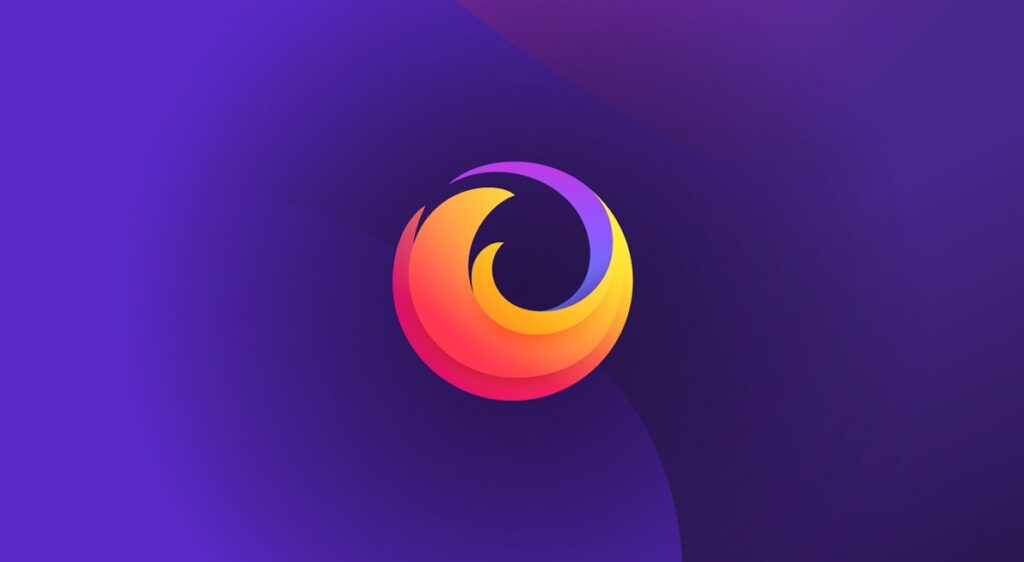
Browserul Firefox De asemenea, va fi foarte util pentru deschiderea fișierelor JSON. Făcând clic pe fișierul în cauză, în Windows pictograma Mozilla Firefox va fi afișată ca opțiune. Se va ocupa de interpretarea datelor din fișier și de afișarea lor într-un mod lizibil. Desigur, nu vom avea opțiunea de a-l edita.
Microsoft Excel

Introduceți numeroasele funcții ale foilor de calcul ExcelDe asemenea, include citirea diferitelor limbaje de programare. Și JSON este unul dintre ele. Cum puteți deschide un fișier .json cu Microsoft Excel? Trebuie doar să urmezi acești pași:
- Rulam programul și deschidem o foaie de calcul.
- Apoi mergem la fila "Date".
- Acolo selectăm opțiunea „Obținerea și transformarea datelor” și apoi „Obțineți informații”.
- În cele din urmă, alegem să facem „Din un fișier” și alegem opțiunea „Din JSON”.
Si asta e. De acolo, putem citi și edita fișierul. Fără îndoială, aceasta este una dintre cele mai complete opțiuni de pe lista noastră. Principalul său dezavantaj este că nu este gratuit. Este disponibil în pachetul Microsoft Office pentru aproximativ 69 de euro pe an.
Json Formatter Pro
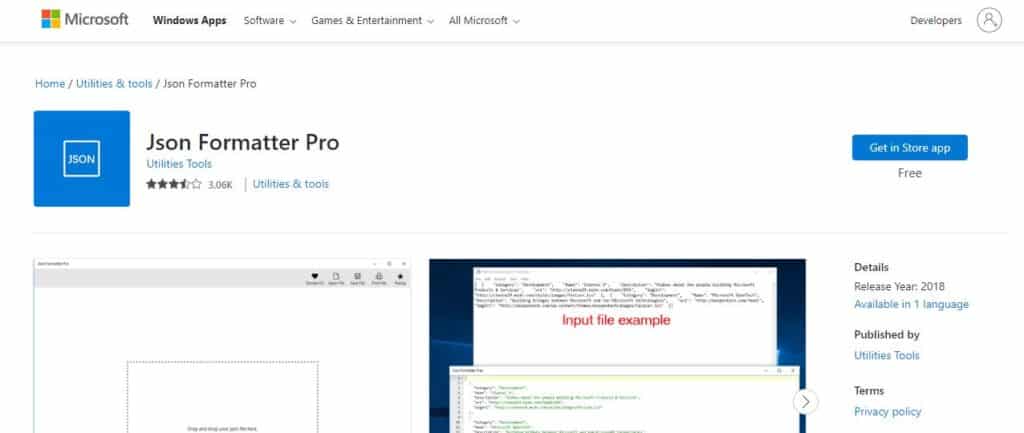
În cele din urmă, vom menționa un instrument foarte puternic atât pentru citirea, cât și pentru editarea fișierelor json, care este disponibil cel mai gratuit în Microsoft Store (acesta este link de descărcare). Ne referim la Json Formatter Pro.
Unul dintre marile avantaje ale acestui software este că, pe lângă faptul că permite citirea acestui tip de fișier, este capabil să-și îmbunătățească lizibilitatea. Citirea este gratuită, dar pentru a accesa opțiunile de editare trebuie să plătiți 2,99 USD (este o plată unică). În funcție de cât de des lucrăm cu fișiere JSON, poate fi cea mai interesantă opțiune.
